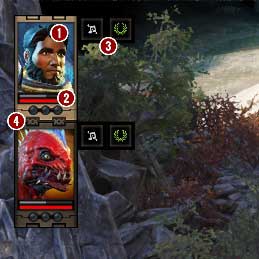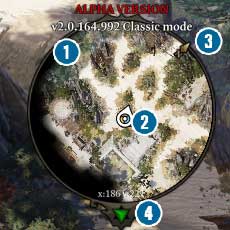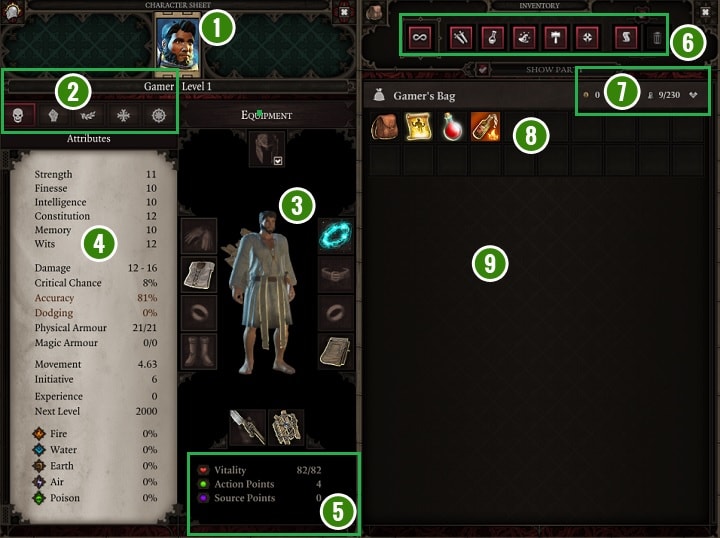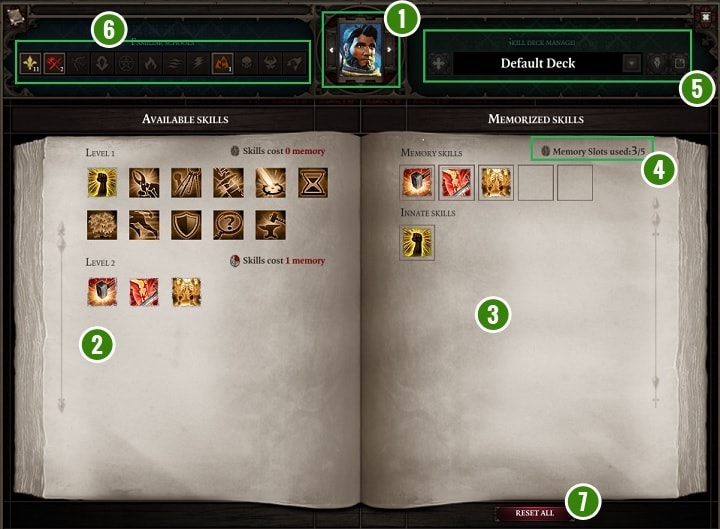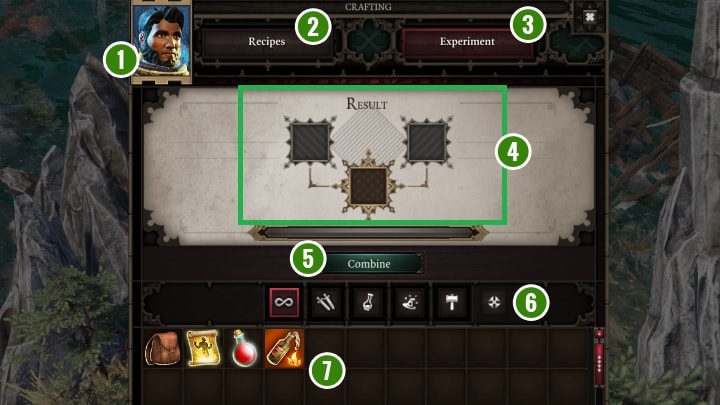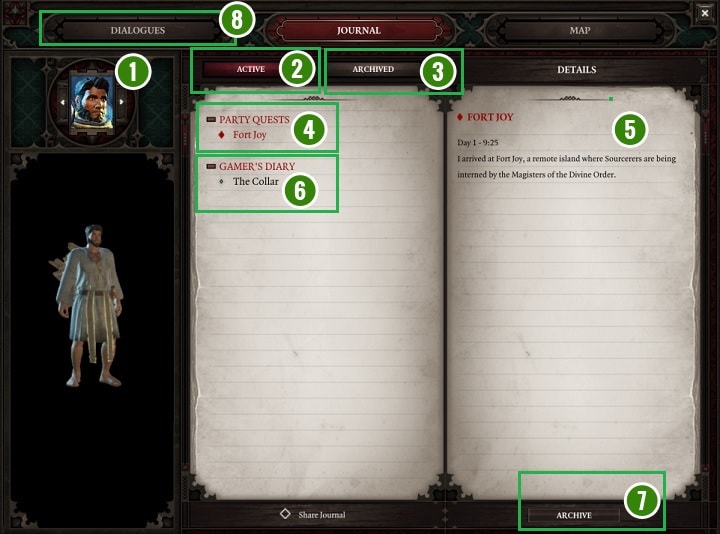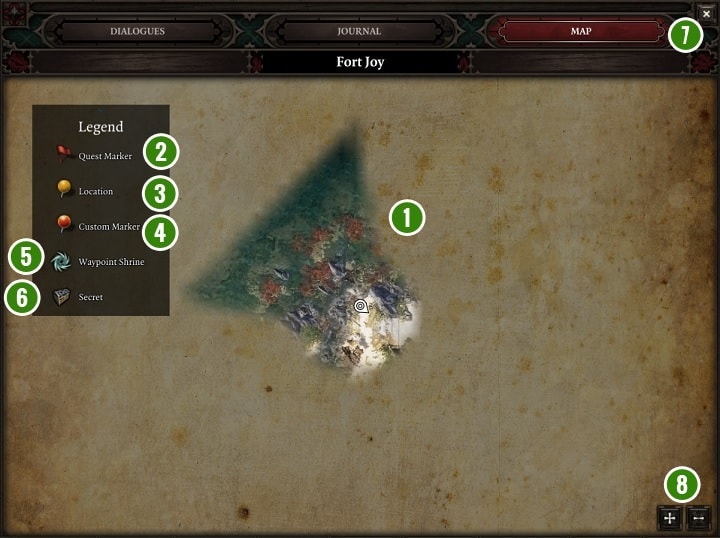- Гайд по интерфейсу в Divinity: Original Sin 2
- Интерфейс – 1: «Состав группы»
- Интерфейс – 2: «Мини-карта»
- Интерфейс – 3: «Здоровье и броня»
- Интерфейс – 4: «Чат»
- Интерфейс – 5: «Персонажи и инвентарь»
- Интерфейс – 6: «Панель навыков»
- Интерфейс – 7: «Панель ремесла»
- Интерфейс – 8: «Журнал»
- Интерфейс – 9: «Карта»
- Интерфейс – 10: «Панель действий»
- Интерфейс – 11: «Игровой журнал»
Гайд по интерфейсу в Divinity: Original Sin 2
Интерфейс – 1: «Состав группы»
Получить доступ к своей группе можно будет в верхнем углу слева. Портреты персонажей в свою очередь могут быстро предоставить несколько довольно важных сведений и оказать помощь в управлении группой. Ниже приведены все важные индикаторы в Divinity: Original Sin 2, с которыми следует ознакомиться в игре.
Первое – «». Никакой особо важной роли портрет того или иного героя не играет. Исключением является лишь то, что благодаря портрету можно будет определить состав группы и только.
Второе – «». На протяжении всей игры эти два параметры остаются доступными, тем самым позволяя держать под контролем уровень брони и здоровья каждого участника вашей группы. Плюс ко всему эта деталь позволит узнать полезную информацию, при этом, не заходя к герою в панель характеристик.
Третье – «». В том случае, если вы получаете пассивные, либо активные модификаторы (появляется соответствующий значок), то это значит дополнительный статус. Причём статус может принимать форму дополнительных множителей для атрибутов персонажей или же штрафов, которые находятся на одном или на всех героях.
Четвёртое – «». Абсолютно каждое соединение будет отображаться на экране, а все приказы, отправленные главному персонажу, будут выполнены остальными членами партии (к примеру, движение). Если желаете отдавать приказы исключительно одному члену партии, тогда необходимо разорвать эту связь. Кликаете левой кнопкой мыши на портрет и делаете движение вниз. В итоге, портреты будут разделены, а приказы будут исполняться лишь одним отмеченным персонажем.
Интерфейс – 2: «Мини-карта»
Полезные советы для Divinity: Original Sin 2
Мини-карта – это крайне полезная деталь, которая обеспечивает эффективную навигацию в определённой местности и позволяет своевременно обнаружить какие-нибудь потенциальные опасности, перед тем, как вы сможете заметить их, собственно, на своём экране. Мини-карта также имеет ряд ключевых отдельных элементов, которые по-своему важны.
Первое – «». Изначально область будет перекрыта белым густым туманом, но вот как только ваши герои исследует тщательно ближайшие земли, структура тумана поменяется и откроется часть карты без тумана.
Второе – «». Индикатор будет не один и каждый из них имеет свой цвет и значение: белый – это выбранный вами герой; синий – оставшиеся члены партии; жёлтый – нейтральные персонажи; красный – враги и прочие опасности.
Третье – «». Полезная деталь: помогает в навигации, полагаясь на ту информацию, которая была получена от определённых нейтральных персонажей в ходе прохождения игры.
Четвёртое – «». Цвет индикатора будет меняться в зависимости от угрозы, поэтому он делится на несколько категорий: красный цвет – угроза является прямой; жёлтый цвет – угроза является потенциальной; зелёный цвет – это безопасная зона.
Любопытная деталь заключается в том, что в ходе изучения новых областей, индикатор будет всегда иметь жёлтый цвет. А зелёным цветом индикатор покроется лишь в том случае, когда определённая область будет уже целиком и полностью изучена.
Интерфейс – 3: «Здоровье и броня»
Советы для новичков Divinity: Original Sin 2
Данная часть экрана будет относиться к здоровью и броне выбранного вами персонажа. Это особенно будет полезно в ходе какого-нибудь боя, потому что помимо визуального состояния картины, также появится возможность ещё взглянуть и на цифры. Полезна деталь тем, что может помочь принять адекватную тактику боя. Кроме этого, помимо боя есть возможность переключаться между каждым членом вашей команды. Поэтому, таким образом, можно будет быстро получить точную информацию о состоянии здоровья своих персонажей.
Интерфейс – 4: «Чат»
Тут всё просто: при использовании чата, появляется возможность общаться с другими персонажами. С другими игроками можно будет обмениваться комментариями касаемо игры и искать желающих поиграть в мультиплеер.
Интерфейс – 5: «Персонажи и инвентарь»
Советы по игре Divinity: Original Sin 2
Окно интерфейса, которое представлено выше на скриншоте, может быть вызвано при помощи кнопки на главном интерфейсе, либо же при помощи следующих «горячих» клавиш: «I» – обе вкладки одновременно, «Е» – окно персонажа, «В» – инвентарь. Инвентарь включает несколько ключевых деталей.
Первое – «». Когда к вашей группе присоединяется новый персонаж, тогда появляется возможность переключаться быстро между портретами, чтобы отображать информацию о членах партии. Причём прямо под портретом расположено имя героя/героиня и текущий уровень опыта.
Второе – «». Благодаря данным вкладок есть возможность получить более подробную информация об умениях/способностях персонажа, талантах и о многом другом. Что же касается вашего героя, то это будет отображение параметров, которые вы задали при создании героя изначально. Когда к вам поступает новый персонаж, рекомендую всегда проверять его информацию во вкладках, чтобы быть всегда в курсе о его слабых и сильных сторонах.
Третье – «». Тут теперь можно увидеть силуэт выбранного вами героя и все его предметы, которые в настоящее время одеты на него. Само собой, можно изменить предметы снаряжения и тем самым посмотреть, как будет выглядеть персонаж в другой одежде.
Четвёртое – «». Здесь всё просто: отображаемая информация будет строго зависеть от того, какая на данный момент выбрана вкладка.
Пятое – «». Статистика персонажа расположена сразу под окном управления снаряжением. Список в ней включает в себя очки действия и выносливости, которые отвечают за движение в течение всего хода.
Шестое – «». Как правило, в Divinity: Original Sin 2 все фильтры включены, но по мере увеличения снаряжения можно будет воспользоваться отдельными списками (фильтрами) снаряжения, что значительно ускорит управление всеми этими вещами и позволит тем самым быстрее отыскать нужный предмет.
Седьмое – «». Итак, суть в том, что символы, представленные тут, имеют непосредственное отношение к количеству золота, которое принадлежит герою. Кроме того, в этом месте будут показаны предметы, которые находятся в рюкзаке. При помощи стрелки, расположенной с правой стороны, можно будет скрыть содержимое рюкзака героя, чтобы тем самым улучшить прозрачность интерфейса.
Восьмое – «». В этом месте можно будет полюбоваться и проверить содержимое своего рюкзака. Можно будет экипировать принадлежащие вам предметы, перетащив иконку предметов в определённый слот, отвечающий за управление.
Девятое – «». Тут будут появляться рюкзаки других членов вашей группы, что даст возможность совершать абсолютно свободный обмен между вашими героями.
В конце концов, после того, как окно интерфейса будет включено, у вас появится возможность всячески манипулировать им: изменять как угодно размер, размещать на экране разнообразные точки.
Интерфейс – 6: «Панель навыков»
Панель навыков позволяет контролировать и управлять доступными навыками выбранного персонажа. Пользуясь этой панелью, можно заранее подготовить умения/способности, которые в будущих боях будут полезными для выбранной тактики ведения боя или выполнения определённой роли в команде. Панель имеет много разных функций, о которых немного подробней ниже.
Первое – «». Пользуясь стрелками, которые расположены прямо на портрете персонажа, можно переключиться на персонажа, чьи умения необходимо в данный момент изменить/поменять.
Второе – «». Тут необходимо проверить способности, которые доступны для выбранного персонажа. Чтобы было максимально понятно, то следует знать о том, что навыки будут сортироваться в соответствии с требуемым уровнем опыта.
Третье – «». В этом месте находятся те способности, которые на данный момент времени используются вашим персонажем.
Четвёртое – «». В той части интерфейса, где находится запоминание навыков, также находится индикатор, который будет информировать вас о том, сколько умений может использовать ваш выбранный на данный момент персонаж на нынешнем уровне сложности и есть ли у него вообще свободные слоты.
Пятое – «». Эта панель существует для того, чтобы создать комбинации навыков для большего удобства. В итоге получится так, что наборы не придётся создавать заново, поэтому предстоит всего лишь переключаться между сохранёнными колодами.
Шестое – «». В определённый момент прохождение игры Divinity: Original Sin 2 осложняется тем, что попутно с прокачкой героя/героини растёт и количество доступных навыков. Но благодаря фильтрам можно будет быстрее всего отыскать определённую способность, либо какое-нибудь заклинание, которое относится в свою очередь к конкретной школе.
Седьмое – Кнопка «». Функция довольно простая: если текущий набор умений/способностей надоел, устарел или неэффективен, тогда можно нажать на данную кнопку, чтобы очистить все свои слоты и начать всё заново.
Интерфейс – 7: «Панель ремесла»
Как создавать вещи в Divinity: Original Sin 2?
Панель инструментов, которая представлена выше, используется для того, чтобы создавать совершенно новые предметы, которые, как правило, намного лучше прежних. Панель ремесла тоже имеет свои нюансы и функции, но с ними разобраться в одиночку намного сложнее.
Первое – «». Представленный портрет персонажа будет зависеть от того, чьё оборудование вы собираетесь трогать. Изменить выбранного участника в меню не получится, поэтому придётся выходить из панели, после чего переключатся на нужного персонажа и вновь включать панель ремесла.
Второе – «». Рецепты – это дополнительная закладка, в которой можно будет отыскать список всех известных в игре чертежей и рецептов. Также в этом окне можно будет увидеть и конечный результат.
Третье – «». Данная вкладка служит для того, чтобы можно было протестировать приобретённые рецепты, либо же попытаться создать свои собственные.
Четвёртое – «». Все ключевые предметы для создания чего-либо размещать предстоит в этой вкладке. Если вставленные ингредиенты будут соответствовать рецепту, тогда в появившемся слоте появляется элемент созданного предмета.
Пятое – Кнопка «». Функция клавиши довольно простая: после нажатия, все выбранные вещи будут модифицированы.
Шестое – «». Выше я уже описывал фильтры, но немного в другом «свете». Тут же при помощи фильтра будет намного легче управлять содержимым рюкзака.
Седьмое – «». В этом окне можно полюбоваться на предметы, которые тащит вместе с собой выбранный вами персонаж. Чтобы попробовать комбинацию, необходимо перетащить слоты немного выше.
Интерфейс – 8: «Журнал»
На скриншоте выше представлен журнал отдельного персонажа. При использовании журнала, появляется возможность отследить какое-нибудь определённое задание и переместить ненужное задание в записи в архив. Кроме того, можно активировать карту и даже список диалогов, которые состоялись между вашими персонажами и другими NPC.
Первое – «». Характерная для Divinity: Original Sin 2 деталь: можно переключатся между окнами интерфейса отдельных персонажей, при этом, не закрывая их.
Второе – «». После нажатия этой кнопочки, остаются видны исключительно активные задания и записи, как представлено в качестве примера на скриншоте выше.
Третье – «». Данная функция позволяет просматривать записи, которые до этого были отправлены в архив.
Четвёртое – «». В этом списке можно будет увидеть любое задание, которое активно для всей группы в целом.
Пятое – «». Эта клавиша служит для того, чтобы после выбора задания из любого списка, все записи, относящиеся так или иначе к задаче, появились в правой части панели. Однако новая запись всегда будет расположен наверху.
Шестое – «». Этот список показывает исключительно те записи, которые относятся к выбранному персонажу из партии. Причём записи могут быть связаны с чем угодно: с отношениями, с мыслями и даже с действиями, которые были предприняты за пределами вашей группы.
Седьмое – «». Как вы уже могли заметить – игра записывает и сохраняет те диалоги, которые проводятся между членами вашей группы. Таким образом, получается, что у вас всегда есть возможность вернуться к любому диалогу и вспомнить то, о чём шла тогда речь. Помните только о том, что эта закладка содержит те диалоги, которые будут относиться к выбранному персонажу на данный момент.
Интерфейс – 9: «Карта»
Все ключевые элементы/функции этого окна отмечены на скриншоте выше. Карту можно будет активировать в любой момент прохождения, либо же и дальше любоваться на мини-карту, которая входит в состав основного интерфейса.
Первое – «». В начале прохождения Divinity: Original Sin 2 будет доступен только небольшой участок области, но которая будет в дальнейшем увеличиться по мере продвижения по сюжетной линии. Для удобства игроков разработчики потрудились и добавили масштабирование карты при помощи колёсика мыши. Кроме этого, всё карту можно внимательно осмотреть при помощи зажатой левой кнопки мыши, перемещая попутно курсор.
Второе – «». Все объекты, которые являются важными деталями для текущей задачи, будут отмечены на карте специальным и уникальным маркером. Маркер облегчит навигацию и поможет быстрее добраться до ключевого пункта назначения.
Третье – «». Все секреты в Divinity: Original Sin 2, которые вы найдёте в ходе прохождения игры (секретные проходы, укрытия и прочее), будут сохраняться. То есть полученная информация о какому-нибудь тайном проходе от нейтрального персонажа, будет использована и на карте появится соответствующий маркер согласно описанию.
Четвёртое – «». Это маркер, который разместить можно будет самостоятельно, чтобы не забыть о каком-нибудь ключевом для себя месте, предмете или нейтральном персонаже. Довольно полезная штука.
Пятое – «». На карте также будут обозначены местоположения святынь, которыми можно будет пользоваться в ходе прохождения. Происходит всё по типу быстрого перемещения от одной ключевой точки к другой.
Шестое – «». Думаю, что тут всё понятно с первого слова: в ходе прохождения Divinity: Original Sin 2 вы будете находить разнообразные сундуки и точки интереса, которые отмечены на карте в виде сундучка. Так что помимо того, что нужно знать о таких местах, ещё лучше их стараться не пропускать.
Седьмое – «». Тут так же, как и в журнале, вы сможете переключаться между картой, журналом и списком с диалогами. Необходимо лишь выбрать одну из вкладок.
Интерфейс – 10: «Панель действий»
Как играть в Divinity: Original Sin 2?
Представленный скриншот выше – это панель действий. Панель действий даёт возможность получить быстрый доступ к предметам и способностям. Панель тоже имеет отдельные важные функции, но их не так много.
Первое. Пользуясь кнопкой, которая отмечена на скриншоте выше, можно будет разблокировать способности и предметы, находящиеся на панели действий, чтобы они после не заполнялись автоматически.
Второе. Каждый элемент или способность, оказавшиеся на панели действий, будут иметь свою определённую комбинацию клавиш. И в зависимости от личных предпочтений их можно либо включить при помощи значка мышью, либо же просто нажав определённую клавишу на клавиатуре.
Интерфейс – 11: «Игровой журнал»
С игровым журналом всё наиболее просто. В нём можно отследить все действия, которые были совершенны вашей командой. Журнал имеет много разной важной информации, поэтому рекомендую хотя бы иногда смотреть в него, чтобы облегчить себе изучение игровых механик Divinity: Original Sin 2.
Источник